VSCode迷你地图可通过settings.json自定义,核心设置包括:editor.minimap.enabled控制开关,side调整左右位置,showSlider设定滑块显示时机,renderCharacters决定是否渲染字符,scale调节缩放比例,maxColumn限制最大列数。合理组合这些选项,能平衡信息密度与屏幕空间,适配不同设备和编码场景,提升代码导航效率与专注度。
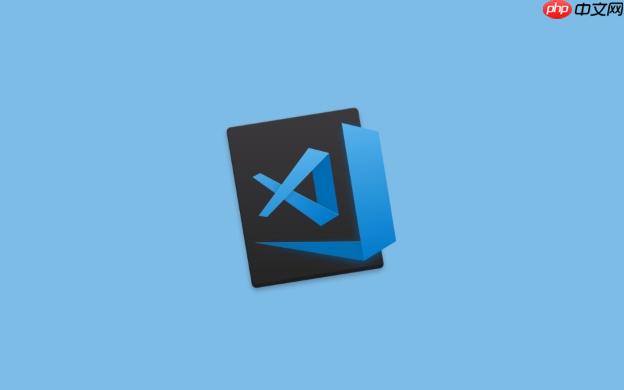
VSCode的迷你地图(Minimap)能让你自定义其可见性、宽度、是否显示代码字符、缩放比例,以及滑块的显示方式。这些选项的核心目的,就是让开发者能根据自己的屏幕空间、代码阅读习惯以及项目文件的特点,调整这个侧边概览图的行为,从而提升编码效率和舒适度。我个人觉得,这个小小的功能,调整好了真的能让我在大型项目中快速定位,或者在小文件里保持专注。
VSCode的迷你地图(Minimap)的自定义选项主要通过
settings.json
文件
首选项
设置
settings.json
以下是一些核心的自定义设置:
editor.minimap.enabled
true
false
editor.minimap.side
"right"
"left"
editor.minimap.showSlider
"always"
"mouseover"
"never"
editor.minimap.renderCharacters
true
false
editor.minimap.scale
1
2
3
editor.minimap.maxColumn
120
通过组合这些设置,你可以构建出最适合自己工作流的迷你地图体验。
调整迷你地图的位置和可见性,直接关系到你在VSCode中的编码空间利用率和视觉焦点。这不只是一个简单的开关,它涉及到你如何与代码进行交互的习惯。
首先是
editor.minimap.side
"left"
"editor.minimap.side": "left"
接着是
editor.minimap.enabled
"editor.minimap.enabled": false
而
editor.minimap.showSlider
"mouseover"
"always"
"never"
"mouseover"
"editor.minimap.showSlider": "mouseover"
这些设置的组合,能让你在“拥有代码概览”和“最大化编码空间”之间找到一个平衡点,这完全取决于你当前的设备和编码需求。
迷你地图是否显示代码字符以及它的缩放比例,极大地影响了你通过这个小窗口获取代码信息的方式。这不仅仅是视觉上的差异,更是认知效率上的考量。
editor.minimap.renderCharacters
true
processData
"editor.minimap.renderCharacters": true
然而,当
renderCharacters
false
"editor.minimap.renderCharacters": false
至于
editor.minimap.scale
1
2
3
"editor.minimap.scale": 2
最后是
editor.minimap.maxColumn
"editor.minimap.maxColumn": 120
这些设置的调整,本质上是在“信息密度”和“视觉清晰度”之间寻找一个平衡点。没有绝对的最佳实践,只有最适合你当前任务和个人偏好的选择。
迷你地图的实用性,远不止于一个简单的代码概览。通过深入理解并组合这些自定义设置,我们可以让它成为一个真正符合个人编码习惯的强大工具。这不仅仅是功能上的调整,更是一种工作流的优化。
一个常见的场景是,当你需要在大型项目中快速跳转时。我通常会将
editor.minimap.enabled
true
editor.minimap.renderCharacters
true
然而,如果我正在进行代码重构,或者只是想快速理解一个文件的整体结构,我可能会暂时把
editor.minimap.renderCharacters
false
关于
editor.minimap.scale
scale: 1
2
// 高分屏常用配置 "editor.minimap.enabled": true, "editor.minimap.side": "right", "editor.minimap.showSlider": "mouseover", "editor.minimap.renderCharacters": true, "editor.minimap.scale": 1, "editor.minimap.maxColumn": 120
// 低分屏或专注结构时可能调整的配置 "editor.minimap.enabled": true, "editor.minimap.side": "left", // 尝试将它移到左侧,给代码区留出更多空间 "editor.minimap.showSlider": "mouseover", "editor.minimap.renderCharacters": false, // 减少视觉干扰,专注于结构 "editor.minimap.scale": 2, // 看到更多行数 "editor.minimap.maxColumn": 100 // 进一步限制宽度
这些设置的组合,能让你根据当前的任务和环境,快速切换迷你地图的行为。例如,你可以为不同的工作区(Workspace)设置不同的迷你地图配置。在处理前端项目时,我可能需要更关注HTML/CSS的结构,这时
renderCharacters: false
renderCharacters: true
虽然这些都是VSCode内置的设置,但它们提供的灵活性已经足够强大。重要的是去尝试,去感受不同配置对你工作流的影响。迷你地图不是一个“一劳永逸”的工具,它是一个可以随着你的需求和习惯而进化的伙伴。通过这种持续的调整和优化,你会发现它能真正成为你编码过程中的得力助手。
以上就是VSCode 的迷你地图(Minimap)有哪些可自定义的显示选项?的详细内容,更多请关注php中文网其它相关文章!

每个人都需要一台速度更快、更稳定的 PC。随着时间的推移,垃圾文件、旧注册表数据和不必要的后台进程会占用资源并降低性能。幸运的是,许多工具可以让 Windows 保持平稳运行。




Copyright 2014-2025 https://www.php.cn/ All Rights Reserved | php.cn | 湘ICP备2023035733号